Простые способы, как отменить подписку на айфоне
Содержание:
- Как отменить подписки в iTunes
- Что делать с долгом
- Можно ли вернуть деньги за подписку на Айфоне
- Возможные проблемы
- Что такое платные подписки на Айфоне
- Это супер-выгодно, если есть, с кем поделиться
- Какие сервисы Apple доступны после активации Семейного доступа
- Как посмотреть список платных подписок на Андроиде
- Удаляем через App Store
- Как отменить подписку на музыку в Айфоне
- Как возвращают средства в Apple за платный контент
- Возможные проблемы с подписками в iTunes
- Как отписаться от подписки в настройках iPhone
- Как отменить подписки в App Store
- Почему подписку нельзя выключить?
Как отменить подписки в iTunes
С каждым разом Apple и другие компании расширяют количество сервисов, работающих по подпискам. Например, взять хотя бы Apple Music. За небольшую ежемесячную плату вы или вся ваша семья сможете получить неограниченный доступ к музыкальной коллекции iTunes, слушая новые альбомы в режиме онлайн и загружая особенно любимые на устройство для офлайн-прослушивания. Если вы решили отменить некоторые подписки на сервисы Apple, справиться с этой задачей можно через программу iTunes, которая установлена на вашем компьютере, или через мобильное устройство.
Способ 1: Программа iTunes
Тем, кто предпочитает совершать все действия с компьютера, подойдет этот вариант решения поставленной задачи.
- Запустите программу iTunes. Щелкните по вкладке «Учетная запись», а затем пройдите к разделу «Просмотреть».

Подтвердите переход к данному разделу меню, указав пароль от вашей учетной записи Apple ID.

В открывшемся окне спуститесь в самый конец страницы к блоку «Настройки». Здесь около пункта «Подписки» вам потребуется щелкнуть по кнопке «Управлять».

На экране отобразятся все ваши подписки, среди которых вы сможете как изменить тарифный план, так и отключить автоматическое списание. Для этого около параметра «Автовозобновление» отметьте пункт «Выключить».

Способ 2: Настройки в iPhone или iPad
Легче всего контролировать все свои подписки непосредственно с устройства. Не имеет значения, пользуетесь ли вы смартфоном или планшетом, отмена подписки происходит одинаково.
Некоторые разработчики не отправляют писем с предупреждением об автоматическом списании денег после завершения платного периода. Это делается не только с целью получения дополнительного заработка, но и из-за сильной загруженности. Письма также могут не приходить после истечения уже оплаченного срока действия подписки.
Даже после полного отказа от оформленной подписки приложение будет доступно в течение оплаченного ранее периода
Важно обратить внимание на полученное письмо на электронную почту. Всегда при любом изменении в Apple ID на имейл, указанный в аккаунте, приходит письмо, в котором подробно указываются совершенные действия. Отсутствие данного письма говорит о том, что в процессе что-то пошло не так
В подобной ситуации лучше проверить еще раз список подписок спустя день или два
Отсутствие данного письма говорит о том, что в процессе что-то пошло не так. В подобной ситуации лучше проверить еще раз список подписок спустя день или два.
- В первую очередь необходимо зайти в раздел «Настройки» в вашем гаджете.

Первая строка в данном разделе — это имя и фамилия человека, на которого зарегистрирован Apple ID. Кликаем по данной сроке. Для управления подписками в обязательном порядке требуется наличие доступа к аккаунту. Если вы не авторизованы в Apple ID, не помните свой пароль или девайс принадлежит не вам, вы не сможете удалять или редактировать платные подписки.

Далее необходимо найти строку «iTunes Store и App Store». В зависимости от версии iOS некоторые детали могут немного отличаться по своему расположению.

В строке «Apple ID» должен быть указан ваш электронный адрес. Нажимаем на него.

После клика открывается небольшое окно с 4 строчками. Для того чтобы перейти в настройки и подписки, следует выбрать строку «Просмотреть Apple ID». На данном этапе иногда может потребоваться повторный ввод пароля от аккаунта. Особенно в случаях, если вы давно не вводили код доступа.

В разделе настроек вашего Apple ID появится вся личная информация об аккаунте. Кликаем по кнопке «Подписки».

Раздел «Подписки» включает в себя два списка: действующие и недействующие. В верхнем списке вы найдете все приложения, на которые в данный момент оформлена платная подписка, а также туда включены программы с бесплатным пробным периодом. Во втором списке — «Недействующие» — указаны приложения, оформленная подписка на которые истекла или была удалена. Для редактирования варианта подписки следует нажать на нужную программу.

В разделе «Изменение настроек подписки» вы можете указать новый срок действия оформления, а также полностью отказаться от подписки. Для этого требуется кликнуть по кнопке «Отменить подписку».

С этого момента ваша подписка станет отключена, а значит, самопроизвольное списание денежных средств с карты производиться не будет.
Что делать с долгом
После того как мы узнали, где находятся подписки на айфоне, нужно решать, что делать с накопившимся долгом. Здесь существует два варианта.
Первый
Оплатить долг. Может быть там всего 70 рублей, которые вам не жалко. Зато без лишней суматохи вы сможете скачивать другие приложения.
Второй
Если вы ни разу не пользовались приложением, за которое просят денег, и купили его случайно (а долг большой) или пользовались бесплатным периодом и забыли отменить подписку, то можно обратиться в Техническую поддержку Apple.
Позвонить
Телефоны поддержки Apple (звонки принимаются с 9:00 – 21:00 по Москве):
- 8-495-580-95-57 (Московский номер).
- 8-800-555-67-34 (Бесплатный номер по России).
- 8-800-333-51-73 (Служба поддержки покупателей Apple Store).
Написать
Также можно написать в ТП Apple вот по этому адресу.
Лайфхак: напишите много раз им слово Help! Help! HEEEEEEELP! (Помогите).
Да, деньги действительно возвращают! И крупные суммы (в несколько тысяч) тоже. Так что это реально. Не расстраивайтесь. Вам всё вернут.
Приложение
К сожалению, это приложение нельзя будет скачать, если у вас есть долг в AppStore. Но если оно было скачано заранее, то можно воспользоваться приложением Поддержка Apple. В нём всё интуитивно понятно и всего за пару тапов можно связаться со специалистами и рассказать о своей проблеме.
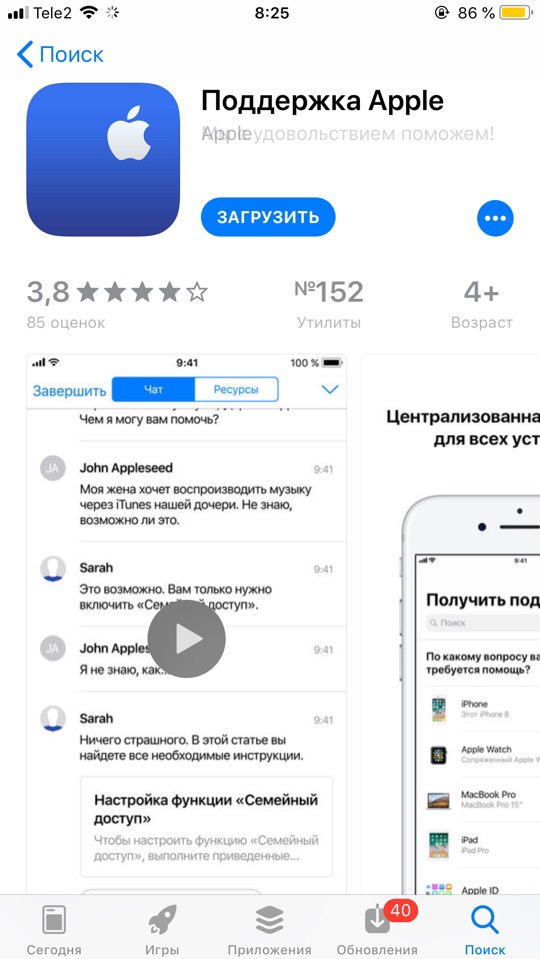
Теперь вы знаете, где в айфоне посмотреть подписки (платные и бесплатные). Будьте аккуратны, и пускай волшебная рука вовремя предупреждает вас, что надо отключать подписки, пока не прошел пробный период тестирования приложения.
Спасибо за ваше потраченное время
Можно ли вернуть деньги за подписку на Айфоне
Ещё один распространённый вопрос: как получить деньги за подписку на iPhone обратно? И можно ли это сделать? Если вы оплатили подписку на месяц и хотите отключиться на второй неделе использования, то скорее всего деньги вернуть уже не сможете. Если у вас особый случай, откройте . И авторизуйтесь со своим Apple ID.
Подписка в Айфоне и покупка приложений и прочих товаров Apple — две разные услуги. Если вы хотите вернуть деньги за купленное приложение, то это можно сделать достаточно просто. Необходимо в истории покупок выбрать раздел Сообщить о проблеме. Или написать напрямую в поддержку Эйпл.
Пункт Сообщить о проблеме в настройках Айфона
Возможные проблемы
Пользуясь методикой, описанной выше, вы можете столкнуться с некоторыми проблемами, решить которые достаточно просто.
Распространенные проблемы рассмотрены ниже:
- Вы перешли в персональный раздел Apple ID, но в списке функций полностью отсутствует раздел Подписки. Это значит, что подписки на данном устройстве не подключены. Если вы все же уверены, что подписки имеются, это говорит о том, что списание по ним происходит без участия компании Apple (отключение в этом случае проводится, вероятнее всего, в Личном кабинете на сайте поставщика подписки или в приложении).
- В списке подписок отображаются не все имеющиеся подписки. Ситуация аналогичная предыдущей – если подписка не отображается, значит списание денежных средств происходит не через компанию Apple.
- Не пытайтесь найти в этом списке подписки, оформленные непосредственно через мобильного оператора – они отображаются только в Личном кабинете Абонента.
Службой поддержки Компании разработаны подробные инструкции по работе, в случае возникновения проблем с подписками Apple. Подробные инструкции доступны на официальном сайте.
Что такое платные подписки на Айфоне
Платные подписки – это специальный способ оплаты разного контента. К примеру, игр музыкальных каналов и различных приложений за счёт внесения ежемесячных платежей. Пока абонент платит за услугу, она остаётся активной и он может полноценно использовать все её возможности. Деньги за подключенные сервисы списываются автоматически с прикреплённой банковской карточки или непосредственно со счёта Apple Store.
Все такие подписки активируются в момент их загрузки через фирменный магазин приложений. В большинстве случаев оплата за сервис взимается при первом запуске пользователем программы. После запуска на экране всплывает уведомление, что это пробная версия и она будет доступна всего несколько дней, далее услугу нужно будет оплатить иначе доступ к определённым опциям будет заблокирован. Но, обычно этот доступ можно разблокировать на нужное время, своевременно оплатив подписку. Как только юзер нажимает на данное уведомление, система просит его подтвердить действия, введя пароль от данной учётной записи.
Это супер-выгодно, если есть, с кем поделиться
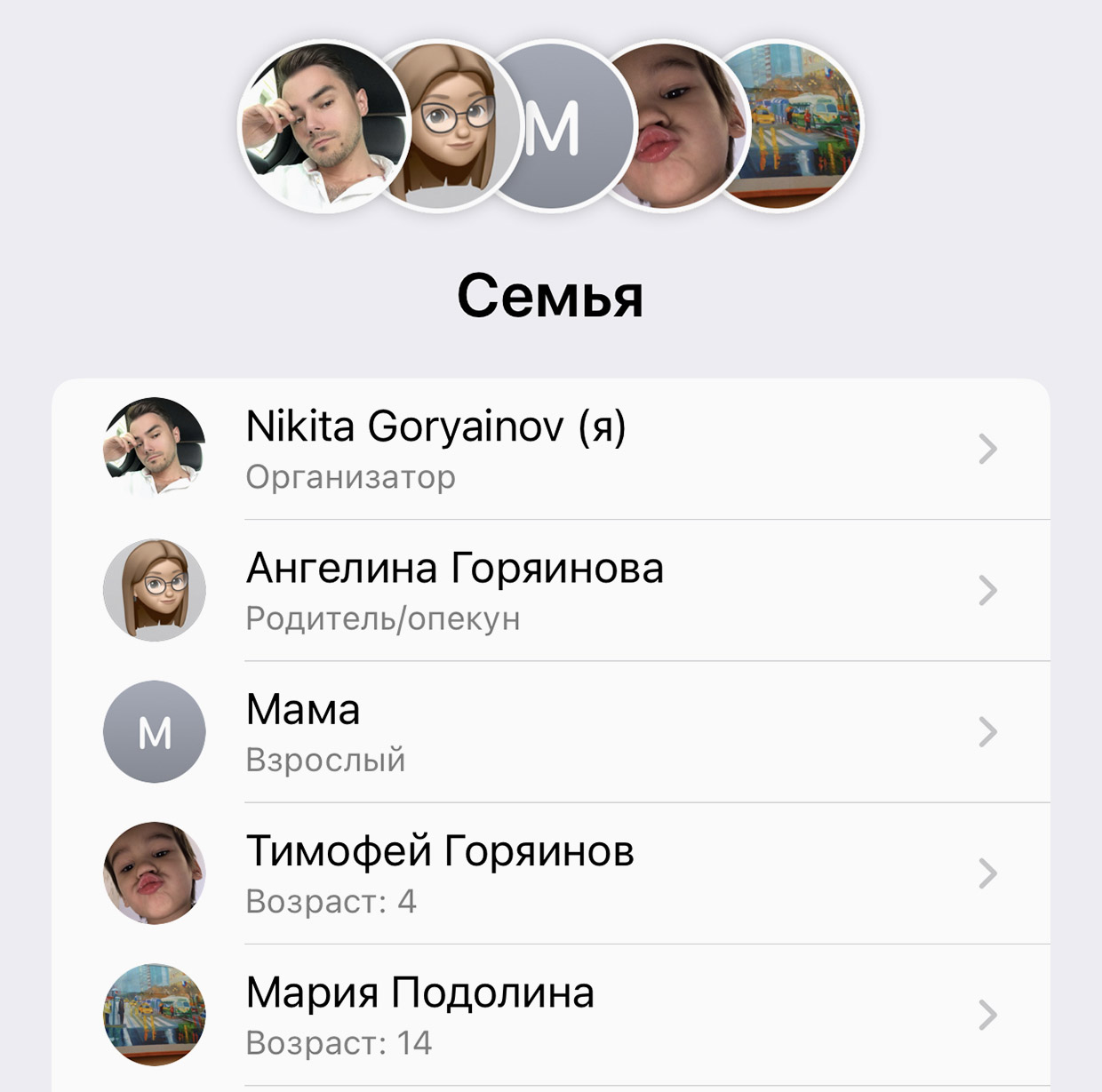
Огромный плюс Apple One Premier в том, что он распространяется на всю вашу «Семью». До 6 пользователей других гаджетов Apple могут стать частью такой подписки и получить полный, неограниченный доступ к «облаку», Apple Music, Apple TV+ и Apple Arcade.
Если разделить 995 даже на трёх участников, то получится всего 332 рубля на каждого в месяц. А если таких участников пять, как у меня, то стоимость включения в полную экосистему сервисов Apple составит всего 199 рублей. На эти деньги даже поесть один раз сложно при всём желании.
Посчитайте, сколько человек в вашей Семье, и, вероятно, вы тоже придёте к такому же выводу: Apple One – это ВЫГОДНО. Возможно, вы захотите добавить кого-нибудь из близких друзей. У каждого всё равно будет своя медиатека, свои Фото, и без вашего разрешения никто не получит доступ внутри Семьи к данным или геолокации.
Какие сервисы Apple доступны после активации Семейного доступа
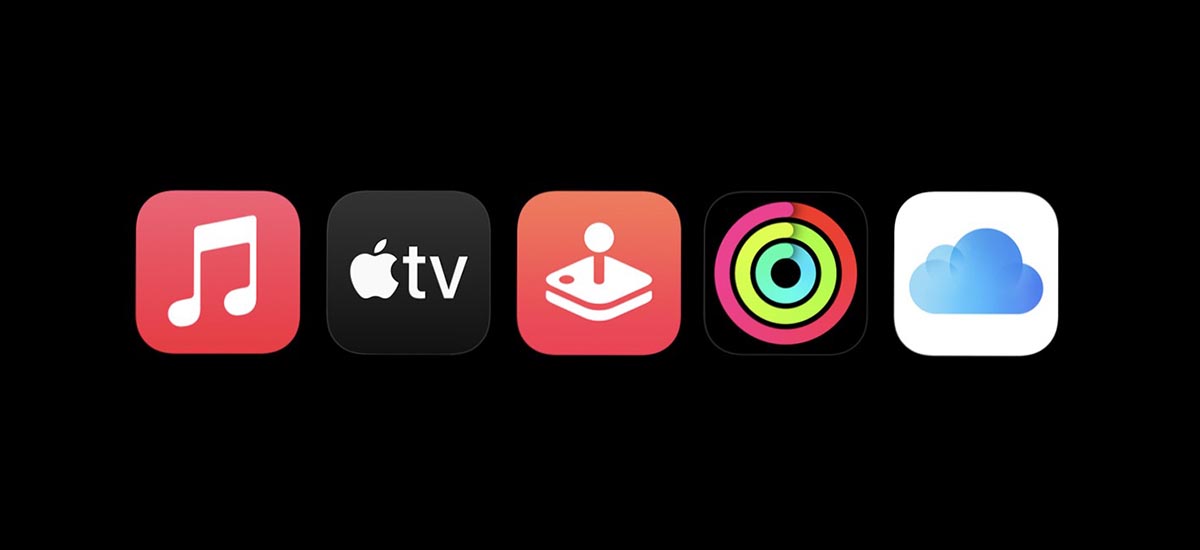
С появлением новых яблочных сервисов купертиновцы предлагают разные варианты их работы в индивидуальном и семейном режимах.
Каждый из сервисов по-разному предоставляет доступ одному и нескольким пользователям в семье.
◈ Сервис Apple Music предлагает индивидуальную подписку за 169 руб. в месяц, а при использовании семейной подписки нужно платить 269 руб. ежемесячно. При этом стриминговый сервис будет доступен каждому из шести участников семьи с отдельными плейлистами, настройками и рекомендациями.
◈ Сервис Apple TV+ предлагает только индивидуальную подписку за 199 руб. в месяц. Здесь не так много контента и нет гибкой системы рекомендаций, на которую может сильно повлиять использование разными членами семьи. Нужно либо пользоваться сервисом на одном аккаунте всей семьей, либо приобрести семейный вариант подписки Apple One, чтобы предоставить доступ всем членам семьи к сервису.
◈ Игровой сервис Apple Arcade предоставляет доступ к библиотеке игр за 199 руб. в месяц. При настроенном Семейном доступе одной подпиской могут пользоваться до шести человек. При этом у каждого игрока будет своя отдельная учетная запись для фиксации достижений и сохранений.
◈ Новый спортивный сервис Apple Fitness+ предлагает индивидуальный вариант подписки за 249 руб. в месяц. Если активировать семейный доступ, то подписка будет доступна всем членам семьи. Каждый получит отдельный аккаунт со своими рекомендациями и достижениями.
При использовании Семейного доступа гораздо выгоднее рассмотреть вариант единой подписки Apple One на все предлагаемые яблочные сервисы.
Как посмотреть список платных подписок на Андроиде
Проверить список платных подписок можно в несколько действий. Для этого необходимо:
- Открыть приложение Google Play.
- Запустить меню – нажать значок «три горизонтальные полоски» в левом углу экрана.
- Нажать на значок «Подписки».
Как посмотреть список платных подписок
Откроется полный перечень приложений, для которых оформлена подписка.
Если еще имеются сомнения – оставить подписку или нет, ее можно приостановить на определенное время. За этот промежуток можно понять, какая версия подходит больше – платная или бесплатная. Сделать это можно следующим образом:
- Запустить приложение Play Market.
- Авторизоваться, войти в личный кабинет – ввести логин и пароль.
- Запустить меню – нажать значок «три горизонтальные полоски» в левом углу экрана.
- Нажать на значок «Подписки».
- Среди перечня платных приложений выбрать то, действие которого необходимо временно приостановить.
- Открыть приложение.
- Кликнуть по кнопке «Приостановить».
Теперь действие будет временно приостановлено, а пользователь может решить, какая версия ему больше подойдет.
Удаляем через App Store
Для управления совсем не обязательно листать «Настройки» — все действия можно выполнить через стандартный официальный магазин приложений App Store:
- Открываем App Store по иконке с рабочего стола.
- Кликаем по значку аккаунта, расположенному в правом верхнем углу.
- Нажимаем на собственное имя, переходим в раздел «Подписки».
- В списке текущих подписок находим ту, которую нужно отменить. Переходим в неё и нажимаем на соответствующую кнопку.
Данный метод позволит сэкономить немного времени, однако в итоге все действия всё равно будут проводиться через параметры системы. Оба способа одинаково эффективны и приводят к аналогичному результату.
Чаще всего пользователи хотят отписаться именно от Apple Music, чтобы сервис не начал списывать деньги после истечения бесплатного пробного периода – описанные методы помогут решить проблему.
Как отменить подписку на музыку в Айфоне
С каждым годом Apple, наряду с другими компаниями, увеличивают количество продуктов и сервисов, работающих по подписке. Одним из них является приложение «Apple Music». Его использование предполагает автоматическое продление подписки и списание предоплаты с банковской карты без дополнительного уведомления пользователя.
Наиболее простым способом управления «Apple Music» является использование инструментов, имеющихся в арсенале специальной iOS-программы. Алгоритм следующий:
- Открыть программу «Музыка», спуститься в нижнюю часть экрана и перейти в раздел «Для вас».
- Нажать на аватарку и перейти на страницу «Учетная запись» с перечнем доступных опций, где выбрать строку «Управление подпиской».
- В открывшемся окне, где содержится информация о продукте, и его возможных вариантах, нажать на клавишу «Отменить подписку», расположенную внизу экрана.
- После подтверждения отмены операция в музыкальном сервисе «Apple Music» считается завершенной. Чтобы убедиться в этом, достаточно вернуться на предыдущую страницу: под названием приложения появится надпись «Отменено».
Как возвращают средства в Apple за платный контент
Для возврата денежных средств потребуется в любом случае использовать iTunes и ноутбук. В компьютерах на операционных системах Mac программа установлена заранее, однако пользователям другого ПО придется скачать утилиту с официального сайта Apple. Главный недостаток заключается в том, что сотрудники компании придирчиво относятся к отчетам, касающихся пользовательских оплат, поэтому отслеживание происходит бдительно. Чтобы просмотреть в деталях информацию, необходимо:
- Авторизоваться в собственном аккаунте и зайти в профиль iTunes.
- Отыскать вкладку с историей подписок, и нажать на кнопку просмотра.
Далее перед пользователем отобразится окно, в котором будет список с произведенными покупками. Перечень будет содержать время и дату активации услуг, а также покупку приложений, игр и прочих сервисов. Как правило, система отображает 10 последних операций, проведенных со сторонним денежным счетом. Чтобы рассмотреть всю выписку, необходимо нажать на клавишу «Далее/Возврат». Когда необходимое приложение нашлось, то можно запросить возврат денег с помощью специальной кнопки.
В следующем окне откроется отчет с датой, когда было куплено приложение. В том случае, если было куплено несколько сервисов, то информация будет и о них. Для возврата средств необходимо кликнуть на клавишу «Сообщить о проблеме».
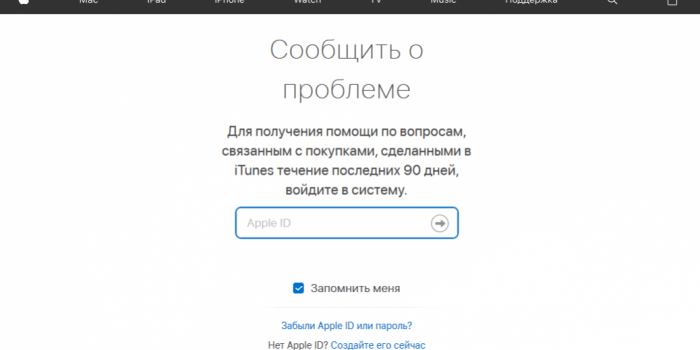
Пользователю понадобится в подробностях описать причину, по которой запрашиваются денежные средства или выбрать уже готовые варианты ответа. Конечно, меню полностью составлено на английском языке, однако это не проблема, так как там имеются подсказки.
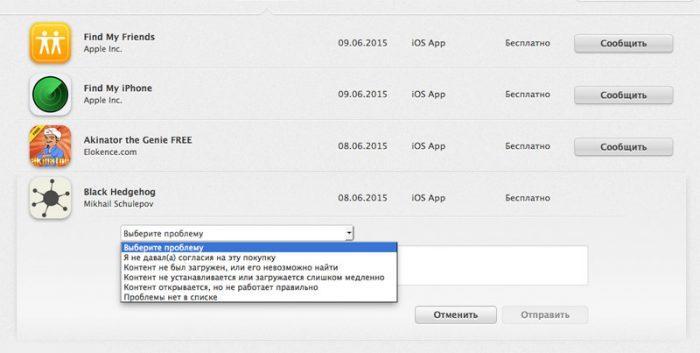
Вернуть деньги смогут лишь после выбора пункта, в котором содержится подтверждение о том, что покупка была совершена без согласия пользователя. Модераторы рассмотрят заявление, после чего обратятся через электронную почту.
Зачастую на рассмотрение проблемы уходит 5 календарных дней, в течение которых на денежный счет возвращаются запрошенные финансы. Когда денежная сумма поступит на баланс, то на электронную почту вновь придет уведомление о проведении транзакции.
Возможные проблемы с подписками в iTunes
В связи с довольно запутанной работой сервиса подписок у многих пользователей возникают проблемы и вопросы. К сожалению, служба поддержки от Apple работает не так качественно, как хотелось бы. Чтобы решить наиболее часто встречающиеся проблемы относительно финансовых вопросов, мы рассмотрели их по отдельности.
Проблема 1: Нет подписок, но деньги списываются
Иногда возникает такая ситуация, когда вы проверяете свой раздел подписок в iTunes и платных программ там нет, но с банковской карты списывается определенная сумма. Разберем, вследствие чего это могло произойти.
В первую очередь рекомендуем проверить, не привязана ли ваша карточка к другим аккаунтам iTunes
Не важно, как давно это происходило. Вспомните, не указывали ли вы свои данные при помощи родственникам или друзьям
Для того чтобы отвязать банковскую карточку от iTunes, доступа к которому у вас нет, можно обратиться в свой банк или через онлайн-банкинг запретить платежи без смс-подтверждения.
Во-вторых, никогда не стоит игнорировать вероятность технического сбоя. Особенно в период обновления и выхода новых версий iOS возможно, что в аккаунте не отображаются ваши подписки. Проверить список активных подписок можно также через свою электронную почту. При активации платной подписки на любое приложение вы получаете письмо с подтверждением. Таким образом можно проверить, на какие программы вы были подписаны ранее, и отменить подписку вышеуказанным методом.
В случае полной уверенности отсутствия подписок или прикрепления карты к другим аккаунтам, необходимо обратиться в службу поддержки Apple, так как ваша карта, возможно, была взломана мошенниками.
Проблема 2: Нет кнопки «Отменить подписку»
Наиболее часто встречающаяся проблема — отсутствие кнопки отмены подписки. С такой ситуацией сталкиваются владельцы аккаунтов, которые вовремя не оплатили пользование приложением. Кнопка «Отменить подписку» высвечивается исключительно в том случае, когда на аккаунте нет задолженностей по оплате счетов. Причем абсолютно не имеет значения, просрочили ли вы платеж за конкретную подписку или за другую. Например, вы некоторое время назад скачали платную игру и установили ее на бесплатный пробный период, который заканчивался по истечении месяца. Спустя 30 дней вместо того, чтобы отменить подписку, вы просто удалили игру и забыли о ней.
Для решения ситуации в данном случае следует обратиться в службу поддержки конкретного приложения, предварительно выплатив задолженность. Если вы хотите оспорить долг, то также следует составить заявление в службу поддержки программы, изложив ситуацию подробно и объяснив, почему вы считаете, что не должны ничего. Учтите: в большинстве случаев подобные заявления получают отказ
Именно поэтому мы отмечаем, насколько важно внимательно следить за своими подписками
Из этой статьи вы узнали все актуальные варианты отмены подписки и решение сопутствующих проблем, связанных с невозможностью произвести данную операцию.
Опишите, что у вас не получилось.
Наши специалисты постараются ответить максимально быстро.
Как отписаться от подписки в настройках iPhone
На различных моделях iPhone (6, 7, 8, 10, X) управление подписками возможно:
- путем корректировки настроек;
- в параметрах App Store;
- с компьютера, без непосредственного доступа к смартфону.
Наиболее простым и логичным путем отменить подписку на установленные на устройстве Apple приложения или подключенные сервисы будет первый вариант. При его использовании не нужно копаться в недрах магазина или пересаживаться за Mac/ПК.
Чтобы узнать, где находятся подписки в iPhone, необходимо сначала открыть стандартный подраздел настроек устройства. Далее перейдите к параметрам App Store/iTunes, а в нем выберите строчку с названием используемого вами ID. Из предложенного списка действий выберите просмотр деталей аккаунта.

До того, как позволить пользователю отключить подписки на iPhone, система может запросить авторизацию. Это делается для того, чтобы отписку случайно не произвел другой пользователь (например, дети, дотянувшиеся до смартфона).
После этого на экран выведутся данные по аккаунту. Нажмите на соответствующей строчке, чтобы посмотреть платные подписки на iPhone и отменить как утратившие актуальность, так и те, которые вы не желаете использовать после бесплатных пробных дней.

В открывшемся перечне найдите нужное приложение или сервис и нажмите на него для перехода к деталям.

Чуть ниже вариантов располагается та самая кнопка, которая нужна для отмены. В большинстве стран услуга после этого будет работать до конца оплаченного периода. А вот турки, израильтяне и жители ЮАР аннулируют соглашение мгновенно, с возвратом неиспользованной суммы на счет.
Имейте в виду, для того, чтобы убрать подписки в iPhone на сторонние сервисы, такие как онлайн-кинотеатры, может потребоваться вход в личный кабинет на соответствующем сайте. Соответственно, в разделе настроек они отображаться не будут.
Как отменить подписки в App Store
В условиях современного рынка большая часть разработчиков программного обеспечения зарабатывает не только и не столько продажей программ, сколько платными долгосрочными сервисами.
Иногда такие сервисы маскируются под недорогие или даже бесплатные услуги, что спустя пару-тройку установленных приложений выливается для пользователя в большие затраты.
О том, как избавиться от автоматических подписок, мы сегодня и поговорим.
Вы всегда можете принести свое устройство на бесплатную диагностику iPhone и наши мастера помогут Вам в настройке!
Как отменить платную подписку в App Store, если пробный период еще активен?
Большая часть “яблочных” аккаунтов привязана к банковской карте владельца, поскольку наличие карты является одним из требований при регистрации Apple ID.
Исключения составляют разве что учетные записи, созданные в момент загрузки бесплатных программ: в таком случае шаг с привязкой карты можно пропустить, однако впоследствии большая часть пользователей все же указывают тот или иной метод оплаты.
https://youtube.com/watch?v=z3wQCejZpTw
Проблемы начинаются с того момента — в нашем случае это пробная подписка (обычно на 14 дней).
Главным нюансом является то, что при активации пробной (или покупке ограниченной) подписки, пользователь соглашается на автоматическое продление услуги, что далеко не всегда очевидно из описания товара.
Если Вы только что активировали пробную подписку, но продлевать ее не собираетесь, следует аннулировать услугу в интерфейсе программы или системных настройках.
Для этого необходимо перейти в раздел iTunes и App Store, после чего выбрать свою учетную запись и нажать на клавишу “Посмотреть Apple ID”:
Далее следует перейти в раздел “Подписки”:
Здесь Вы сможете сменить тариф или отменить автопродление для всех приобретенных подписок, включая Apple Music:
Обратите внимание, что подписка будет аннулирована по истечении пробного или уже оплаченного периода
Как отменить подписку в приложении App Store по истечении пробного периода?
Несколько сложнее дела обстоят в том случае, если пользователь решил аннулировать подписку в последний момент, когда покупка уже была зарегистрирована, но списание средств еще не произошло. В данном случае пользователь не сможет загружать или обновлять приложение, пока задолженность не будет погашена. Кроме того, из-за задолженности компания Apple может полностью ограничить доступ к App Store.
Если Вы смогли отменить автопродление подписки на App Store, но на учетной записи появилась задолженность, существует два возможных решения. Первый — погасить задолженность (неоплаченные программы можно посмотреть в разделе “история покупок”). Второй — обратиться в службу поддержки. Последний вариант следует рассмотреть подробнее.
Как отменить покупку подписки в App Store и вернуть потраченные средства?
Если с Вашей карты без ведома были списаны деньги, и Вы обнаружили, что одно из приложений автоматически оформило подписку, следует обратиться за помощью к представителям Apple
Важно отметить, что специалисты с большим энтузиастом отвечают на запросы пользователей устройств с активной гарантией
Обратите внимание, что у Вас будет тем больше шансов получить помощь от Apple, чем быстрее Вы обратитесь в службу поддержки. Обычно пользователи могут рассчитывать на возврат средств в течение нескольких дней после списания, однако решение специалистов всегда индивидуально и может зависеть от финансовой истории Вашей учетной записи. Ремонтируем только Apple
Никогда не закрывались, нас знают десятки тысяч пользователей
Ремонтируем только Apple. Никогда не закрывались, нас знают десятки тысяч пользователей
Не нужно ждать! Крупный склад, актуальные запчасти в наличии, контроль качества
Нам доверяют Сервисные центры. Наш опыт, и репутация говорят сами за себя.
За качество! Правильно, профессионально и по технологии можно сделать только в СЦ.
У нас все прозрачно и честноСпросите любого:
КОМАНДА MACPLUS
Не знаете с чего начать? В первую очередь – не переживать! Признаки хорошего и качественного сервиса видны сразу. Мы подготовили инструкцию для тех, кто ищет мастерскую или сервисный центр по ремонту Apple
Задать вопрос
Почему подписку нельзя выключить?
А такое тоже возможно и на это есть несколько причин:
- Не оплачен предыдущий период подписки, или имеются другие «долги» перед магазином iTunes Store или Apple Store. Чаще всего сопровождаются ошибкой «There is a billing problem with a previous purchase» — подробней здесь.
- Проблемы непосредственно с идентификатором Apple ID. Нужно проверить что он не отключен и не заблокирован в целях безопасности.
- Посмотрите, чтобы для учетной записи была указана актуальная и правильная информация — например, привязанная карта должна быть действующей и работоспособной.
Хотя самая частая причина — это всё-таки первый пункт вышеприведенного списка. И здесь, порой, происходит очень интересная история…







